10 Programmi per Modificare Foto e Migliorare i tuoi Scatti
Negli ultimi anni è diventato davvero facile trovare macchine fotografiche digitali a buon prezzo. Si possono comprare reflex scontate, anche nuove o usate, oppure avere per le mani uno smartphone con un buon obiettivo fotografico, magari uno della serie Lumia di Nokia. Quello che però non è semplice trovare è un programma per modificare le foto, migliorando i propri scatti, che sia nel contempo semplice, adatto ai propri intenti e completo. Non è semplice non tanto perché mancano programmi di fotoritocco, o simili, ma piuttosto perché si rischia di utilizzare lo strumento meno adatto alle proprie esigenze.
1. Fotophire
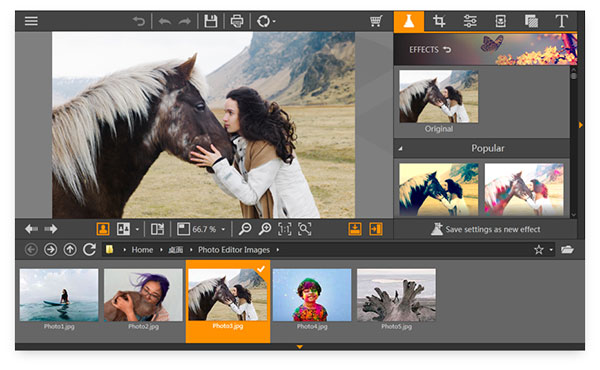
Incominciamo con Fotophire, un software perfetto per questo tipo di utilizzo ed ora vi spieghiamo il perché: con Fotophire potete applicare più di 200 effetti ai vostri scatti, potete effettuare la correzione del colore, aggiungere l’effetto sfocato e tante cornici alle vostre foto, tagliare sezioni particolari delle immagini, ridimensionare oppure ingrandire le vostre foto senza perdita di qualità. Ovviamente queste e tante altre funzionalità le potrete applicare in batch, ovvero eseguendo in automatico le operazioni selezionate su più foto per volta. Potete provare Fotophire gratuitamente scaricando la versione trial ed in caso poi decidere se acquistarlo.
2. GIMP
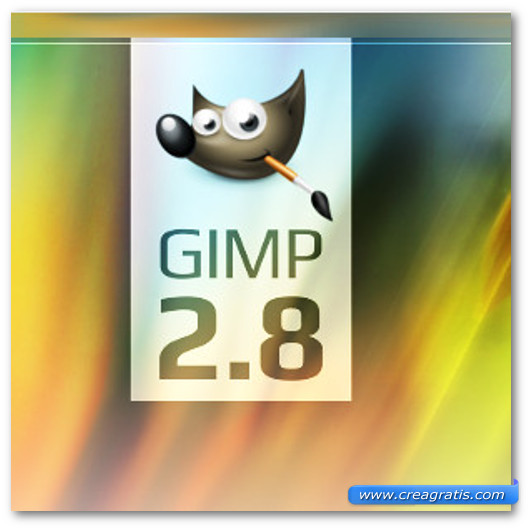
GIMP è una delle alternative più valide – ed economiche: è gratis – a PhotoShop. Non è il programma più semplice per modificare e migliorare i proprio scatti, è vero. Ma di certo è uno dei più completi perché permette di fare virtualmente ogni cosa. E se qualche funzione non è stata integrata nel programma in sé, è comunque probabile che esista un’estensione creata appositamente. In aggiunta c’è anche la possibilità di utilizzare filtri, pennelli e strumenti creati per PhotoShop: GIMP riesce a riconoscerli e a importarli correttamente la maggior parte delle volte.
L’unico aspetto negativo è figlio della sua complessità: ci vuole un po’ di tempo per maneggiarlo bene, e in caso conviene cercare qualche guida o tutorial sul web. Ce ne sono molti, anche in italiano e con dei video che illustrano tutti i passaggi necessari per migliorare le foto, o modificare alcuni particolari dei propri scatti.
3. PAINT.NET
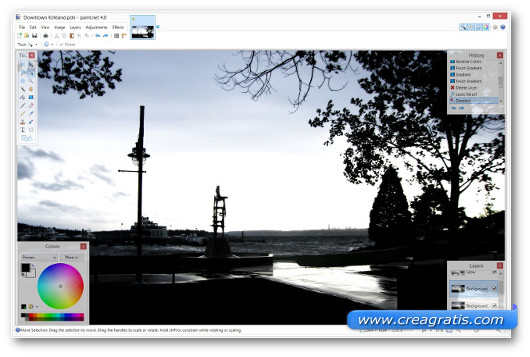
PAINT.NET è invece molto più semplice da utilizzare. Un po’ perché all’inizio è stato pensato come successore di Paint di Microsoft, un po’ perché i comandi sono meno complessi, con nomi più intuitivi e un’interfaccia grafica ottimizzata anche per gli utenti meno esperti. Questo però non significa che Paint.NET non sia adatto a sostanzialmente tutte le esigenze. Perché? Perché oltre agli strumenti presenti di default (filtri ed effetti speciali compresi) c’è anche la possibilità di scaricare e installare dei plugin aggiuntivi. Ovviamente se bastano quelli presenti al momento dell’installazione non occorre occupare spazio su disco con caratteristiche che non ci sono necessarie.
4. LightZone
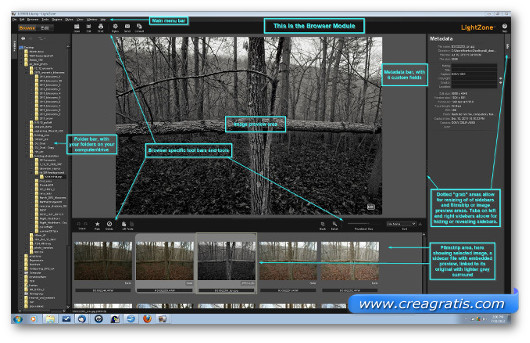
LightZone ha un approccio diverso al fotoritocco. Invece di utilizzare i tradizionali “Livelli” utilizza “Stack”, che può essere tradotto come “pila”. È un concetto un po’ diverso, e che all’inizio lascia spaesati. Ma ha dei vantaggi enormi quando si tratta di manipolare molte immagini in poco tempo, perché permette di attuare le stesse modifiche a pacchetti di decine o centinaia di foto in contemporanea. E, infatti, sono molti i fotografi professionisti che utilizzano LightZone.
C’è un’altra caratteristica importante di LightZone: è ottima per manipolare fotografie in bianco e nero. Sì, funziona molto bene anche con le immagini a colori. Ma utilizzando file RAW e il bianco e nero si possono creare foto evocative, emozionanti e in grado di parlare direttamente al cuore.
5. Hugin
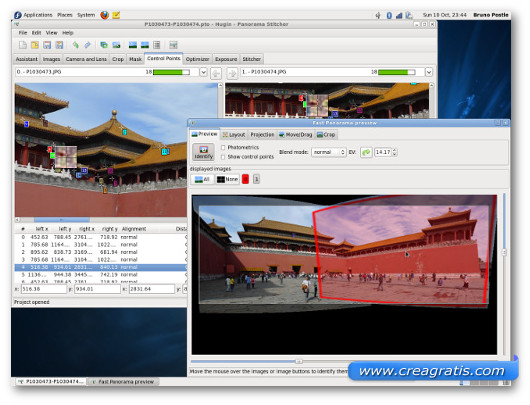
Hugin è un programma di fotografia abbastanza settoriale: serve per creare fotografie di panorami. Ma non nel senso cui oggi siamo abituati. Adesso, di solito, quando si decide di creare una foto a 180 gradi, o anche a 360 gradi, si prende il proprio smartphone, lo si imposta nella modalità corrispondente e si comincia a scattare un’immagine dopo l’altra. Poi Android, o iOS, farà tutto il resto.
Ecco, Hugin non funziona esattamente così perché permette di creare un panorama a partire da fotografie scattate anche in momenti diversi. Se le foto sono abbastanza simili allora non occorre fare nulla, si occupa di tutto Hugin. Alla peggio è possibile evidenziare gli elementi in comune, elementi che poi Hugin utilizzerà per comporre il paesaggio.
6. Microsoft ICE
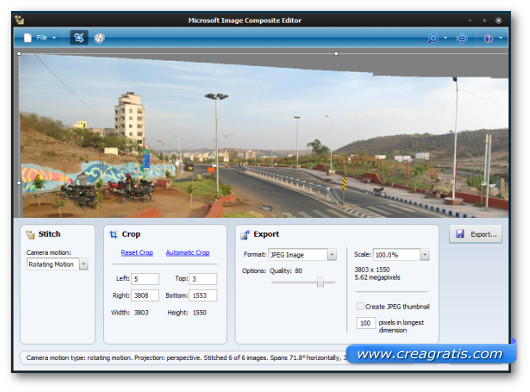
Simile, ma sviluppato da Microsoft, ICE permette di creare foto panoramiche. Ma non foto panoramiche qualsiasi, ma veri e propri paesaggi dentro cui muoversi. O, meglio, si possono scegliere entrambe le opzioni, una foto panoramica tradizionale oppure un panoramica integrata in PhotoSynth. Personalmente preferisco la seconda, perché è molto ad effetto mostrare la foto di un luogo che si è visitato e nel contempo poterci muovere al suo interno come se si fosse ancora lì.
7. FastStone Image Viewer
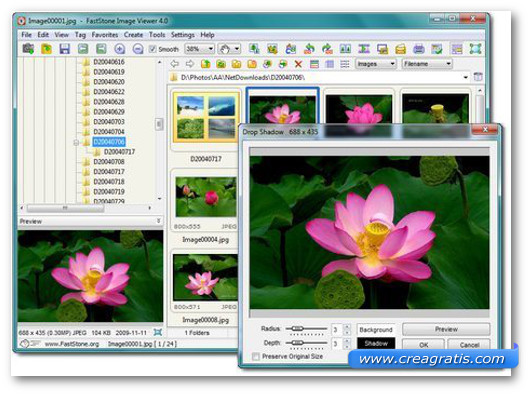
FastStone è una raccolta. O, meglio, un modo per gestire rapidamente la propria raccolta di fotografie. Spesso si sottovaluta questo aspetto ma quando si hanno per le mani centinaia se non migliaia di scatti si deve avere anche la possibilità di vederli rapidamente, cercando quello giusto e magari modificandolo rapidamente senza perdersi in troppi fronzoli. FastStone Image Viewer fa esattamente questo, permettendo in aggiunta di vedere e modificare i dati EXIF, e di applicare filtri e modifiche basilari.
8. digiKam
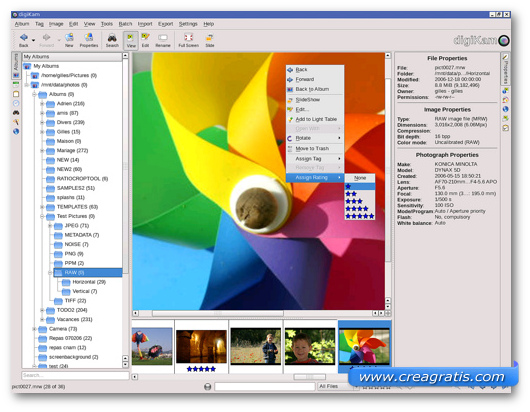
Sempre tra i programmi che si occupano di gestire le fotografie, integrando magari un editor per apportare piccole modifiche, vale la pena ricordare digiKam. La cosa bella di questa applicazione è proprio il modo che utilizza per organizzare e archiviare i vari scatti: non attraverso le cartelle del computer ma utilizzando un sistema di categorie ed etichette. In questo modo ogni fotografia può appartenere a gruppi diversi senza essere duplicata. E può essere rintracciata senza difficoltà anche se non ci si ricorda la posizione esatta in cui è stata salvata, o la data in cui è stata scattata.
9. Images to Video
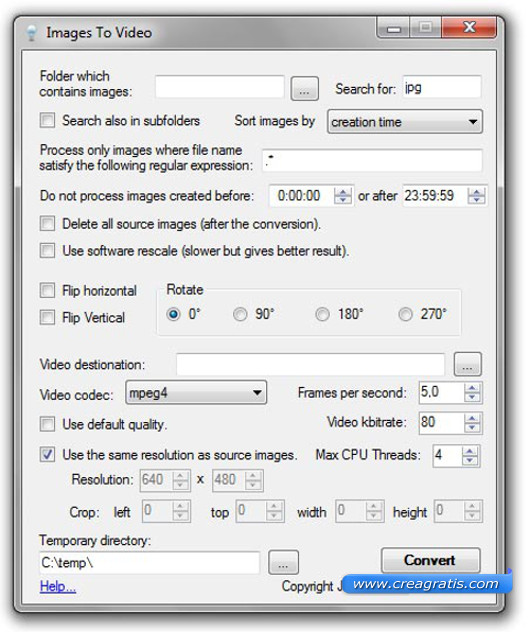
Images to Video serve per creare… video a partire dalle fotografie. Il nome è chiaro e spiega tutto quello che questa applicazione per fare timelapse permette di ottenere. Non è semplicissima da utilizzare, anzi sarebbe il caso di investirci un po’ di tempo per imparare a sfruttare tutte le sue caratteristiche. Ed è anche consigliabile avere a disposizione un treppiede per scattare più foto in sequenza ma esattamente dalla stessa posizione. In ogni caso questa applicazione funziona benino anche con scatti fatti a mano libera, a patto che non ci sia troppa differenza di posizione tra una foto e l’altra.
10. AndreaMosaic
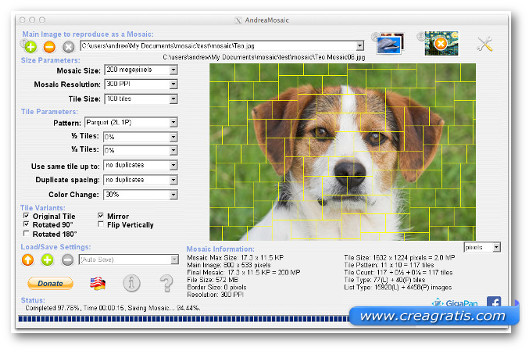
Infine un’applicazione interessante è AndreaMosaic. Serve per creare mosaici a partire da uno scatto, ma senza impazzire. Ci sono alcune opzioni interessanti. La prima, banale, crea un mosaico semplicemente spezzettando una foto in tante tesserine e poi ricomponendole. Ma la cosa più bella, e più affascinante, è la possibilità di creare delle fotografie composte a loro volta da altre fotografie. In sostanza si sostituisce un pixel dell’immagine con un’immagine dalla tonalità predominante simile a quel pixel. Il risultato finale è strabiliante. Per capire cosa intendo è possibile osservare da vicino questo quadro di Van Gogh: è ricostruito con 210.000 immagini. Ma anche con meno immagini si possono ottenere risultati interessanti.
Altre soluzioni per migliorare le foto
- Siti per migliorare la qualità delle foto online
- Siti per ridurre il rumore delle foto online
- Programmi per correggere foto sfocate
- Programma per correggere foto mosse
- Programmi per ingrandire immagini senza perdere qualità
